微信是现在最常用的社交软件之一,有些用户想知道手机微信如何添加聊天气泡表情,接下来小编就给大家介绍一下具体的操作步骤。
具体如下:
-
1. 首先第一步根据下图箭头所指,找到并点击【微信】图标。
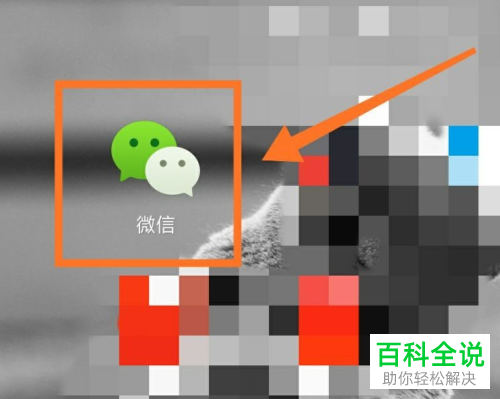
-
2. 第二步打开软件后,根据下图箭头所指,点击右下角【我】选项。
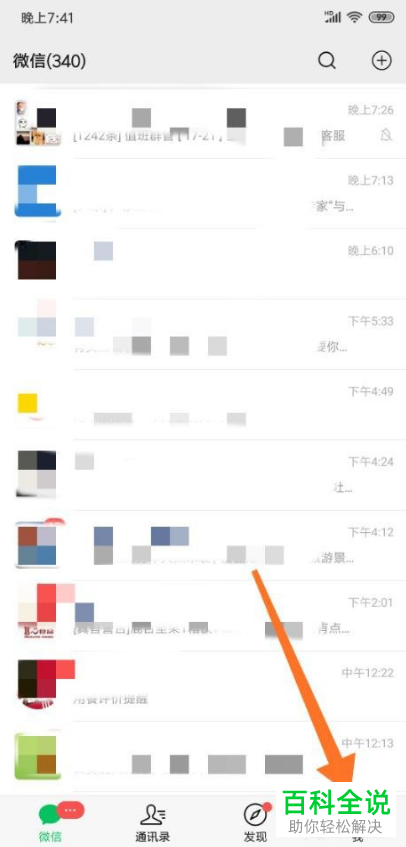
-
3. 第三步进入【我】页面后,根据下图箭头所指,点击【表情】选项。
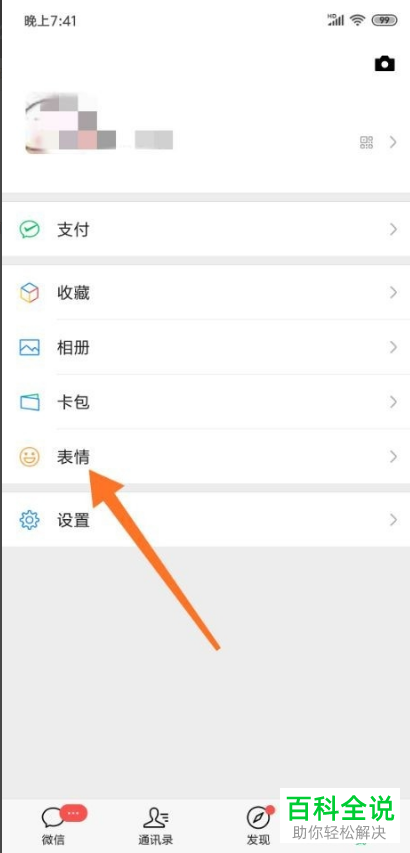
-
4. 第四步进入【表情商店】页面后,根据下图箭头所指,点击右上角【搜索】图标。
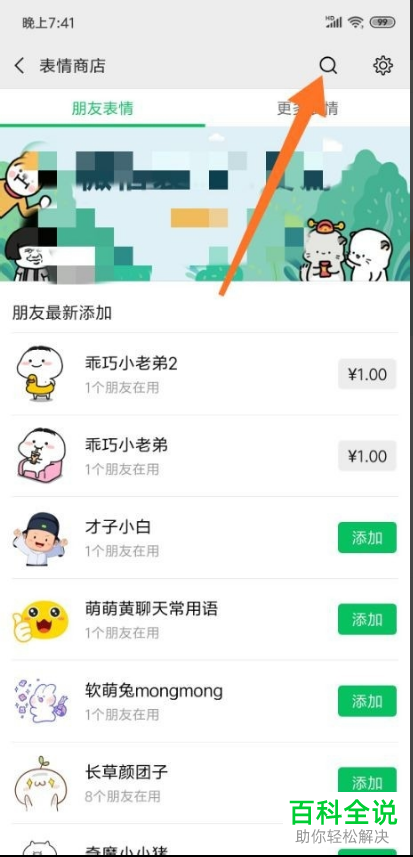
-
5. 第五步根据下图箭头所指,先在方框中输入【聊天气泡】,接着找到并点击想要添加的表情。

-
6. 第六步进入表情详情页面后,根据下图箭头所指,点击【添加】选项。

-
7. 第七步成功添加表情后,根据下图箭头所指,点击【发表情】选项。

-
8. 最后进入聊天页面,根据下图箭头所指,按照需求发送表情即可。

-
以上就是手机微信如何添加聊天气泡表情的方法。
